WPS word文档调整上下页边距的方法
时间:2024-05-02 10:09:29作者:极光下载站人气:76
有小伙伴表示,在wps中编辑Word文字文档的时候,想要进行页面边距的调整,比如只想要调整上下的页边距,那么我们该如何调整呢,其实你可以直接在页面工具栏中,就可以进行上下边距的调整操作,或者我们也可以进入到自定义边距的窗口中,将我们需要的上下页边距的参数进行简单设置一下就好了,操作起来十分的简单,只需要几个简单的步骤就可以完成,下方是关于如何使用WPS word文档调整上下边距的具体操作方法,如果你需要的情况下可以看看方法教程,希望小编的方法教程对大家有所帮助。
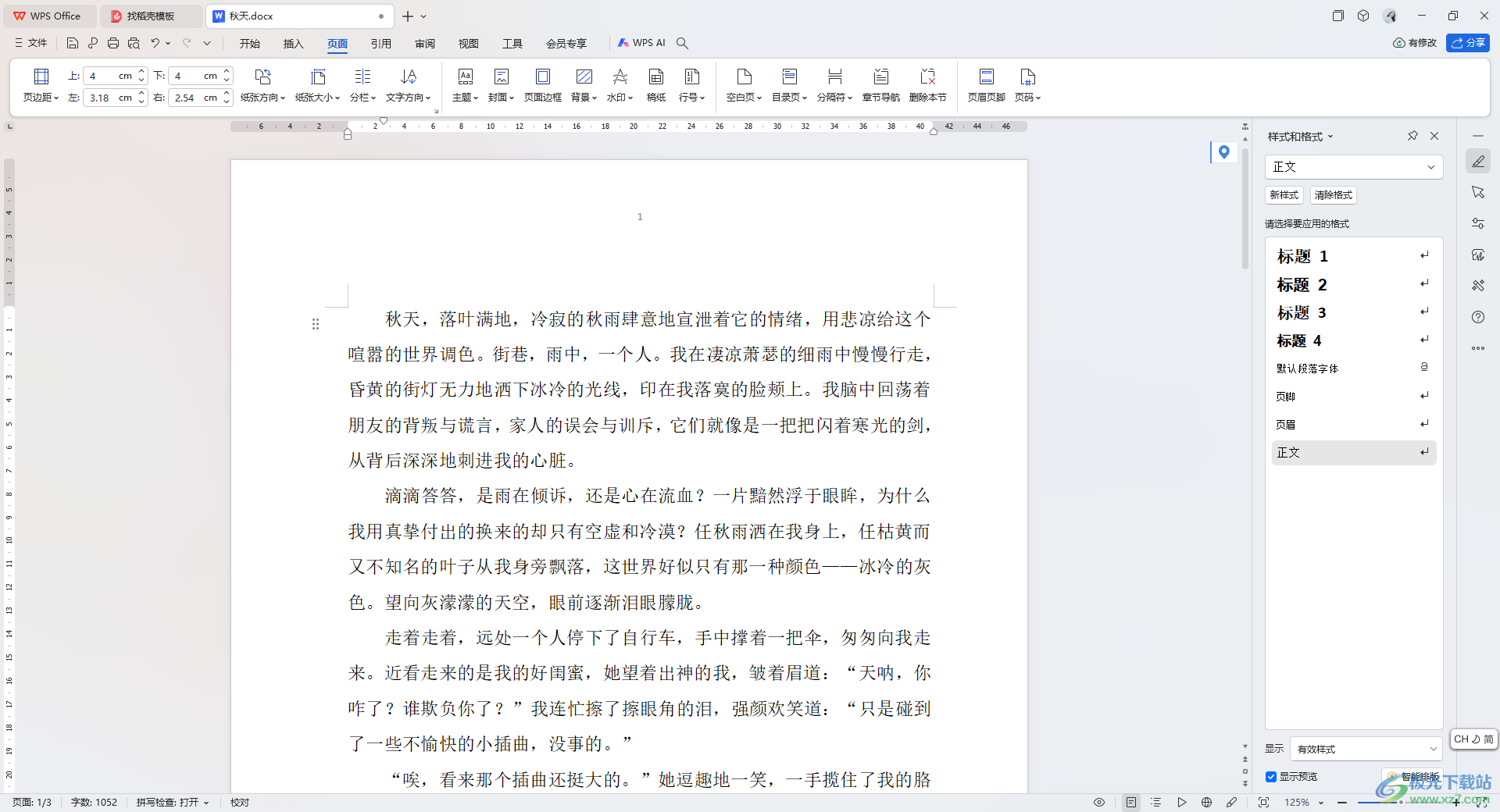
方法步骤
1.首先,我们需要点击打开要进行设置的文字文档,然后点击【页面】选项卡。
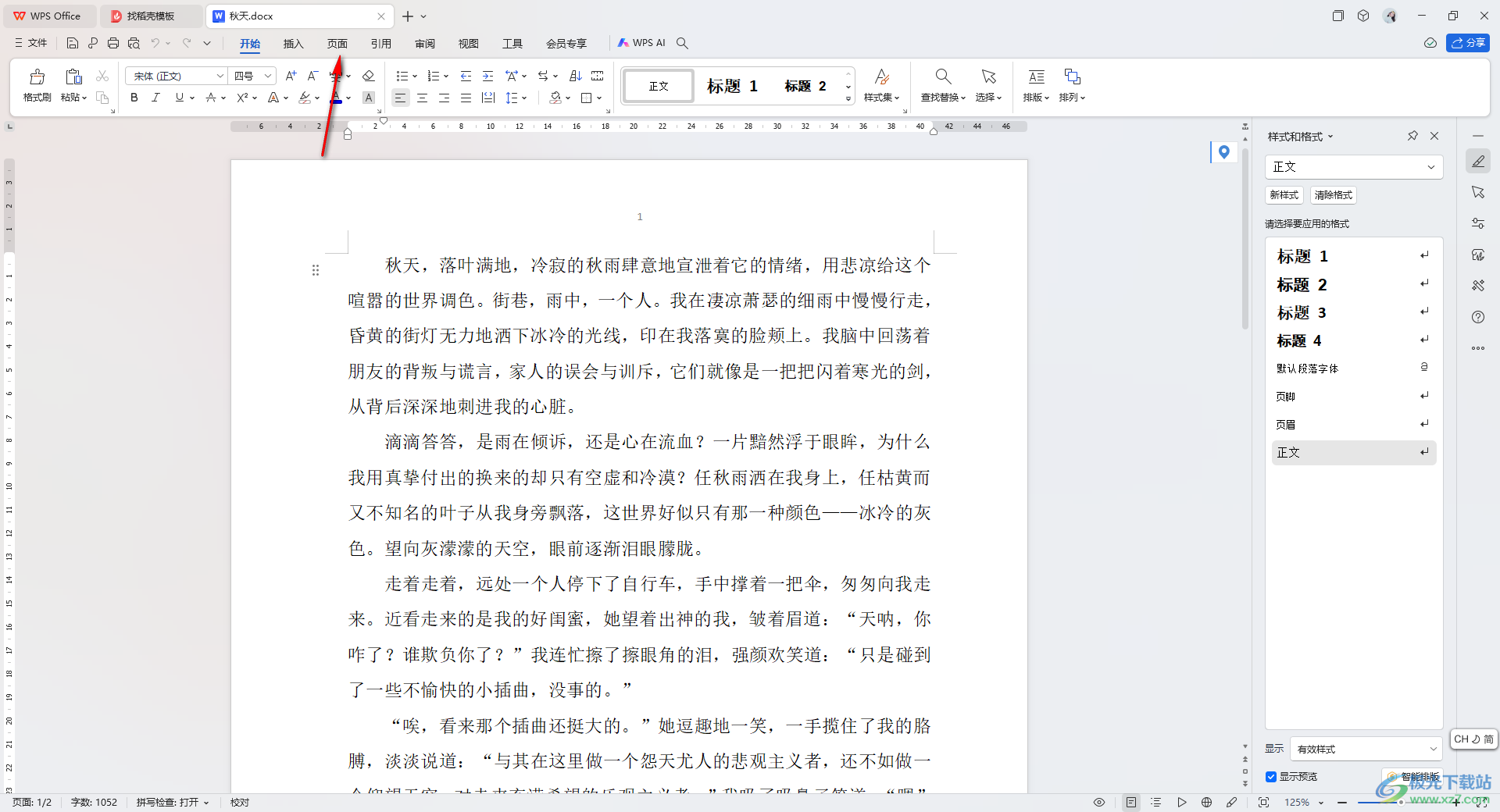
2.这时你可以直接在打开的工具栏中进行上下参数的调整,或者是直接点击打开【页边距】的下拉按钮。
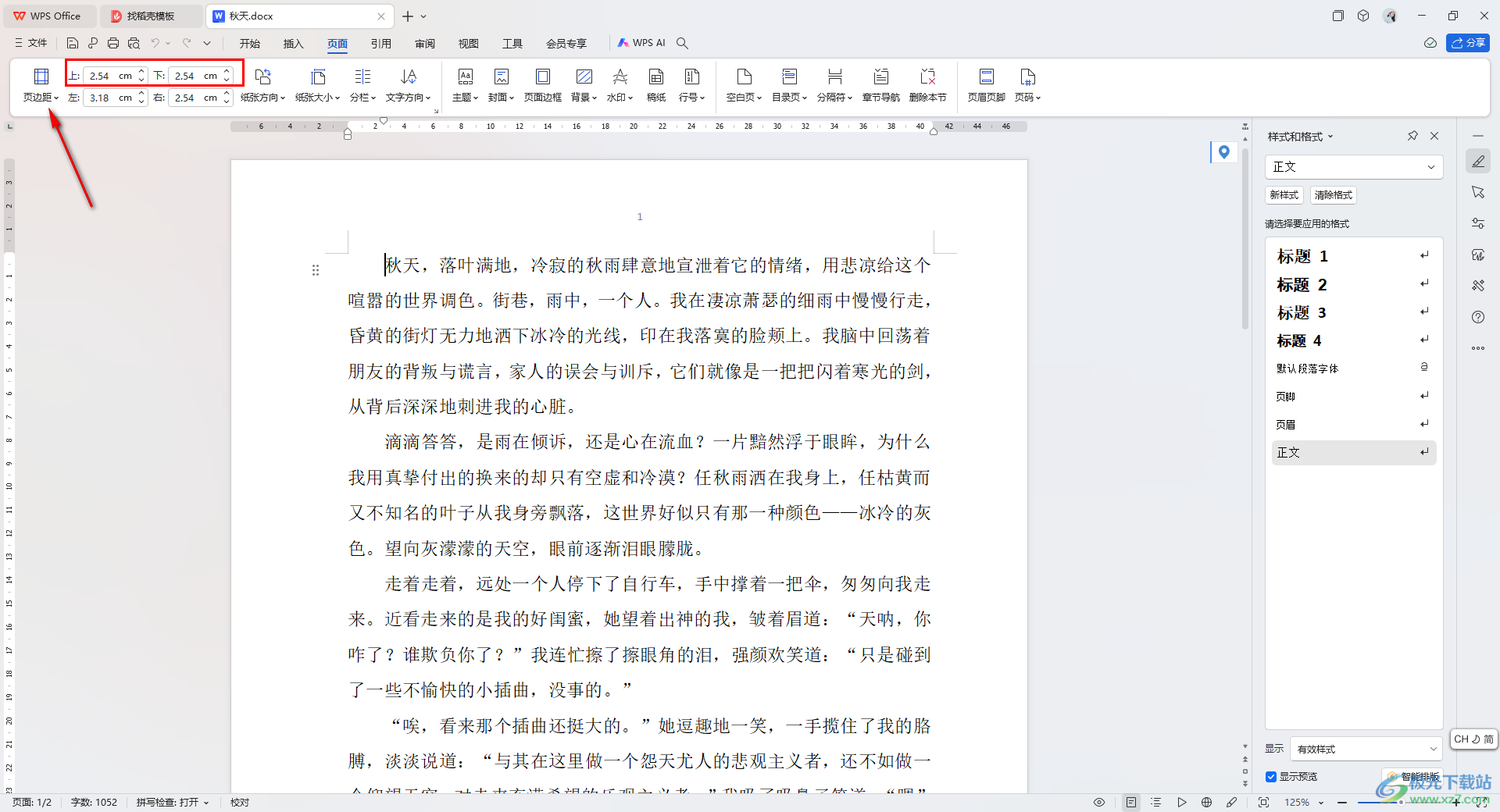
3.在打开的下拉窗口中,我们将其中的【自定义页边距】选项进行点击一下进入。
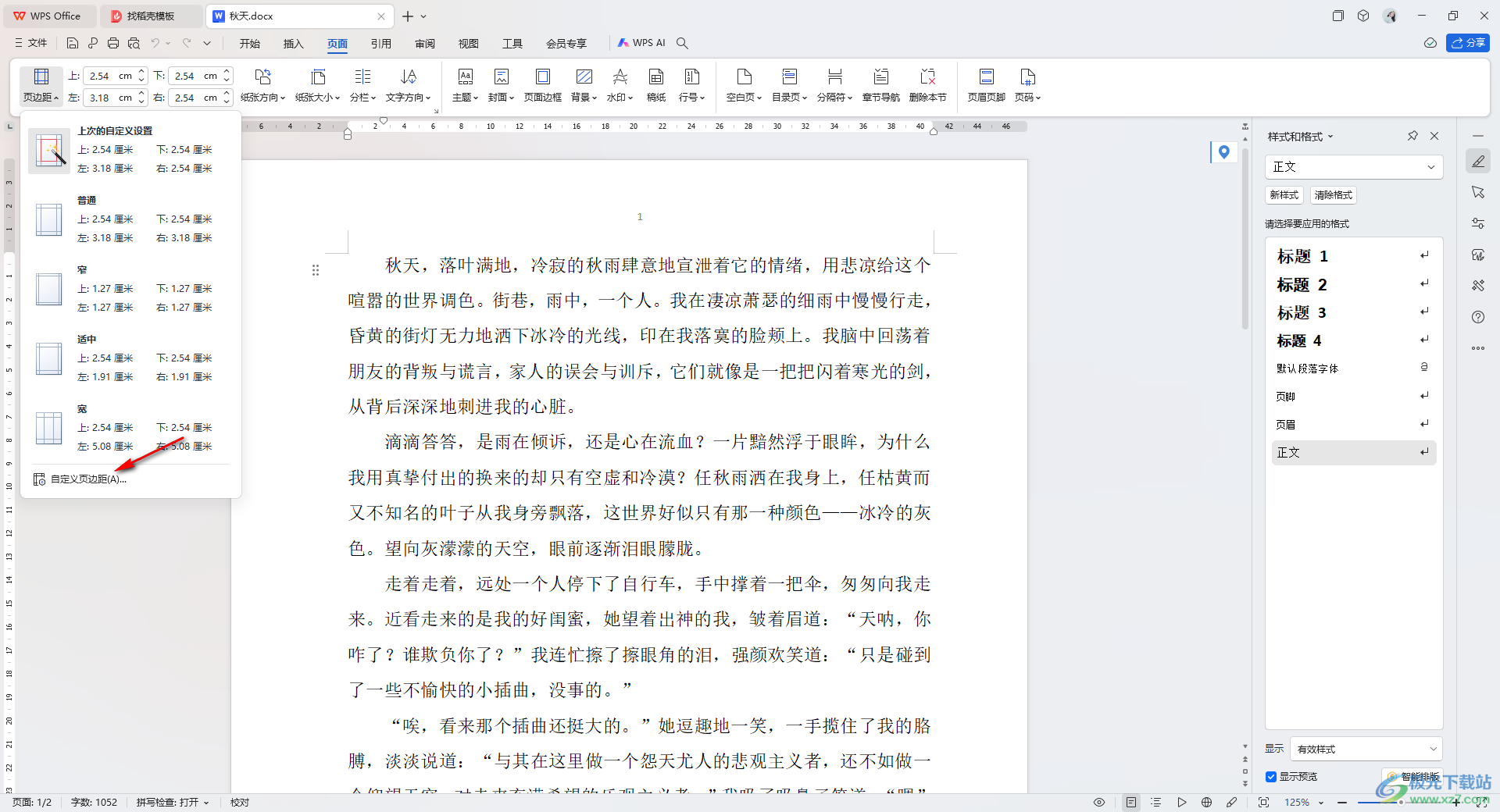
4.这时候,我们就可以进入到设置页边距的窗口中,我们将上下的边距参数进行调整一下就好了,之后点击确定按钮。
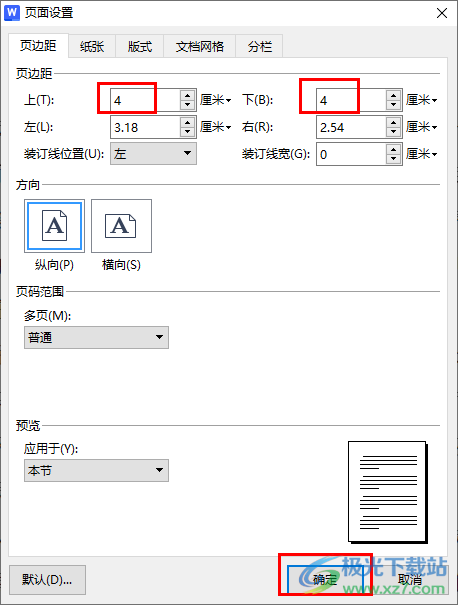
5.这时,我们就可以查看到页面上方和底部的位置就会留出更多的空白区域,如图所示。
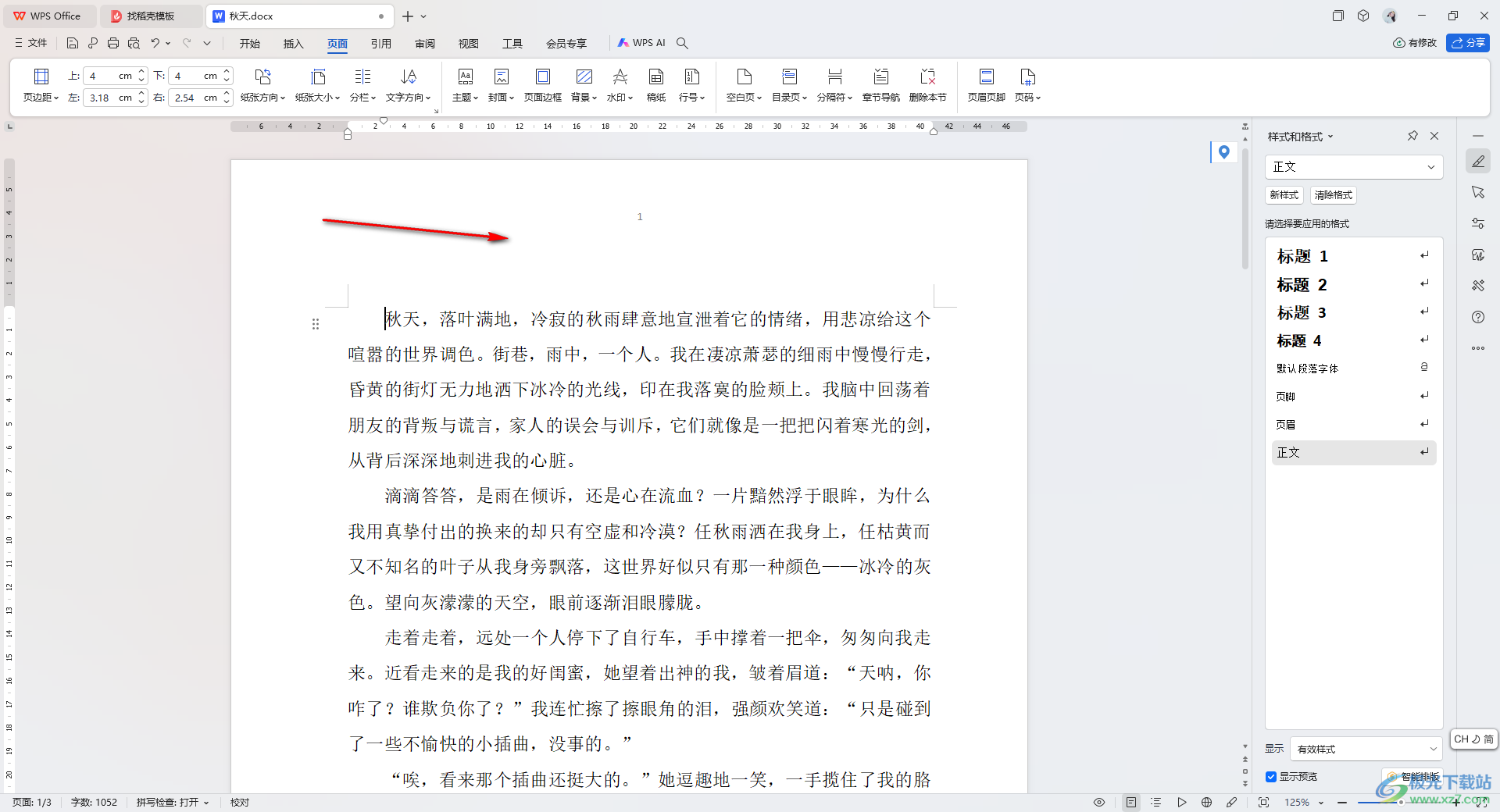
以上就是关于如何使用WPS Word文档设置上下边距的具体操作方法,一些小伙伴喜欢使用WPS进行Word文档的编辑设置,其中有部分小伙伴需要为上下边距进行调整,那么就可以按照小编的教程来设置一下即可,感兴趣的话可以操作试试。

大小:240.07 MB版本:v12.1.0.18608环境:WinAll, WinXP, Win7, Win10
- 进入下载
相关推荐
相关下载
热门阅览
- 1百度网盘分享密码暴力破解方法,怎么破解百度网盘加密链接
- 2keyshot6破解安装步骤-keyshot6破解安装教程
- 3apktool手机版使用教程-apktool使用方法
- 4mac版steam怎么设置中文 steam mac版设置中文教程
- 5抖音推荐怎么设置页面?抖音推荐界面重新设置教程
- 6电脑怎么开启VT 如何开启VT的详细教程!
- 7掌上英雄联盟怎么注销账号?掌上英雄联盟怎么退出登录
- 8rar文件怎么打开?如何打开rar格式文件
- 9掌上wegame怎么查别人战绩?掌上wegame怎么看别人英雄联盟战绩
- 10qq邮箱格式怎么写?qq邮箱格式是什么样的以及注册英文邮箱的方法
- 11怎么安装会声会影x7?会声会影x7安装教程
- 12Word文档中轻松实现两行对齐?word文档两行文字怎么对齐?
网友评论